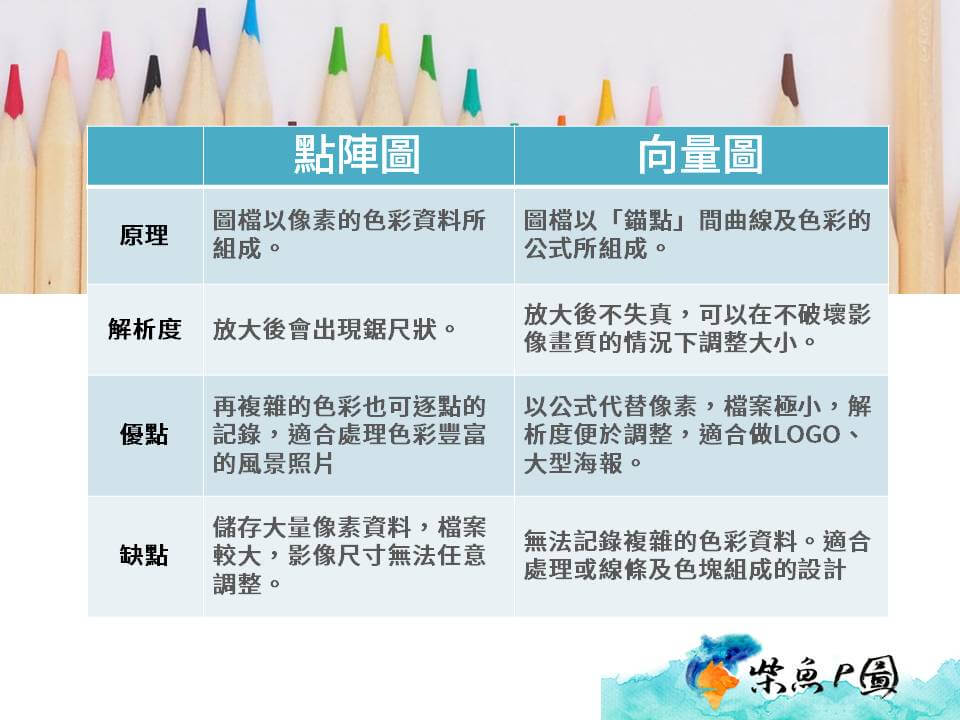PS 是甚麼,全名Photoshop,是專業的數位圖像處理軟體,各位可能想過如果自己會Photoshop,就可以在照片加文字,也可以把照片裡多餘的人從女神旁消除,但常常在打開軟體後,發現想像是很美好的。
到底這麼多的按鈕各代表著什麼呢?點陣圖、向量圖又各是什麼?費盡千辛萬苦好不容易加了一行字上去,剩下來的就不知道怎麼辦了,別擔心下面請跟著我完成一系列的教學。
大家可能常聽到「P圖」,或是「把臉P瘦一點」,這個「P」指的就是Photoshop,但它絕對不只用在數位影像後期編修,跟著柴魚的教學快速並系統性的認識Photoshop,每次課程僅需5分鐘,在趕公車的路上即可完成,絕對會讓大家在失去耐性之前,一步一步把概念建立起來。
Photoshop是甚麼
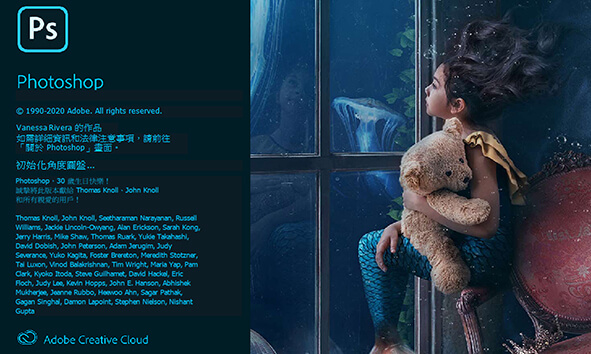
Photoshop起初為1988年由Thomas Knoll所編寫的數位圖像處理程式,於發布同年Adobe決定買下Photoshop的發行權,經過多次改版,Photoshop儼然成為最具代表性的點陣圖像處理軟體。
適合用於數位影像加工與編輯、相片編修、影像合成、插畫、平面設計或是網頁設計,設計師們會充分利用濾鏡、圖章、圖層、筆刷、遮色片、模糊、混和模式等工具進行創作。
簡單的說就是可以用來製作一些圖文並茂的海報,拍照時的天氣不好,可以用它讓草綠一點讓天空藍一點,不小心吃胖了,可以把臉修瘦一點,各位別緊張未來會有幾個系列的教學介紹這些東西。
想知道更多影像合成的知識請看:影像合成系列教學
想知道圖層是什麼?請看:《5分鐘就上手-基礎使用篇》圖層是什麼?不能不會的圖層概念
使用時機

認識PS點陣圖及AI向量圖
前面有提到Photoshop是點陣圖像處理程式,要了解點陣圖就要和她相對概念的向量圖一起比較。
點陣圖是由像素構成因此檔案較大,再複雜的色彩都可以逐點紀錄,缺點是圖像放大之後可能會有鋸齒狀;而向量圖是由錨點及公式組成,檔案較小,不受解析度影響,也就是說你可以在不破壞影像畫質的情況下調整大小,缺點是處理複雜色彩變化細節較困難。
因此點陣圖適合處理影像,而向量圖較適合製作LOGO、大型海報或由線條及色塊組成的設計,Illustrator即是Adobe公司發行目前最具代表性的向量圖像處理程式。
想知道點陣化圖層及智慧型圖層的差別,請看:《5分鐘就上手-基礎使用篇》圖層是什麼?不能不會的圖層概念
Adobe creative cloud
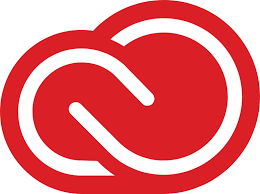
前面提到的Photoshop和 Illustrator都是Adobe creative cloud的系列軟體,Creative Cloud 包含了一系列設計師常用的工具,是一套 20 多款桌面和行動應用程式與服務,適用於攝影、設計、視訊、網頁、UX 等,常見的有Photoshop、Illustrator、Premiere Pro、After Effects、Lightroom等軟體,會特別介紹的原因是Adobe creative cloud涵蓋了大多數設計師使用的工具,特別在優化操作介面及協作模式的努力,取得多數設計師的認可:
一致性的操作介面
操作介面雷同,上方選單、中間預覽視窗、右方則為圖層介面,而影音剪輯軟體則統一於下方(螢幕最長端)進行剪輯操作,各軟體間在素材的匯入、特效調整、作品預覽及檔案匯出方式就有像似的操作,不只統一創作的流程,也幫助設計師們能快速上手不同的工具,減少學習的陣痛期。
看這裡認識更多Photoshop的相關知識:《5分鐘就上手-基礎使用篇》五分鐘搞懂Photoshop工作區,修圖不再迷路!
相通的快捷鍵設定
在使用這些軟體時,的確可以在介面及選單中找到工具,但如果使用了快捷鍵能讓創作速度翻倍,想讓預覽視窗放大到適合調整細節的比例,不需要再點擊放大鏡,然後以滑鼠拖曳選單下方的橫向卷軸,只需在按住ALT鍵的同時滾動滑鼠滾輪,輕鬆調整。
重點是Adobe各軟體之間的快捷鍵類似,學了5、6套軟體不需要背好幾組快捷鍵,更不會因為軟體的切換導致操作混亂。
優化的跨軟體協作
Adobe簡化了不同軟體協作的轉換程序,想把Photoshop(PS)設計的圖片放入Premiere Pro(PR)不需要先匯出圖片,再將圖片匯入PR,若原先PS物件有修改,還須重新執行一次流程,但優化的跨軟體協作只需要將PS的專案PSD檔放入PR的操作介面即可,重要的是當PS圖像有修正,則PR內的匯入檔案將同步更新,能大幅減少創作時間。

相關閱讀:PS每日挑戰 《Daily Creative Challenge》-快速累積作品集
PS可以說是整體多媒體創作的前端,製作影片、動畫或UI介面前,需先用它製作物件或材質。聽起來專業,但對我們普羅大眾來說,只學了PS就能製作一些懶人包圖像、或是照片編修,對於想做小編或想當網美的人來說是一門不可或缺的技術,接下來幾堂課讓我們先來學PS的基礎使用吧!
第二堂課:
PNG ? CMYK ?開啟到存檔一次上手
初學者在開啟程式後是不是就矇了,一開始新建檔案可調整的選項就好多,很多都還看不懂,好不容易摸了些小工具做了圖,要存檔還不知道存甚麼檔,檔案名稱零零總總一大堆。我們五分鐘教學系列主打初學者快速上手,所以直接切入重點,省略很多專有名詞,白話文告訴你如何開啟到存檔。

自學Photoshop總共10年的血淚史,讓我整理出
適合新手的學習之路,並且不藏私地分享給大家。
前往「PHOTOSHOP去背四步驟,學會八大工具成為去背專家」,學習更多Photoshop去背知識
好多人喜歡我用很簡單的方式講Photoshop的技巧,也不斷敲碗希望我出課程,趕快加入等候名單,獲取第一手優惠資訊吧:全方位Photoshop課程
PS新手推薦用書:推薦6本Photoshop書籍,新手自學必備
Photoshop新手基礎教學系列:【PS新手教學】5分鐘就上手
Photoshop去背技巧統整:去背四步驟,學會八大工具成為去背專家
IG排版設計的救星,不會設計也能做貼文:設計苦手的解藥【CANVA】
柴魚小編自己都在用的設計及創作者線上資源:KOL、創作者硬實力必備工具包
實用修圖技巧不藏私:Photoshop應用技巧大公開,新手也能創意設計
各種風格調色教學:網紅必備調色教學,不再只是套套濾鏡
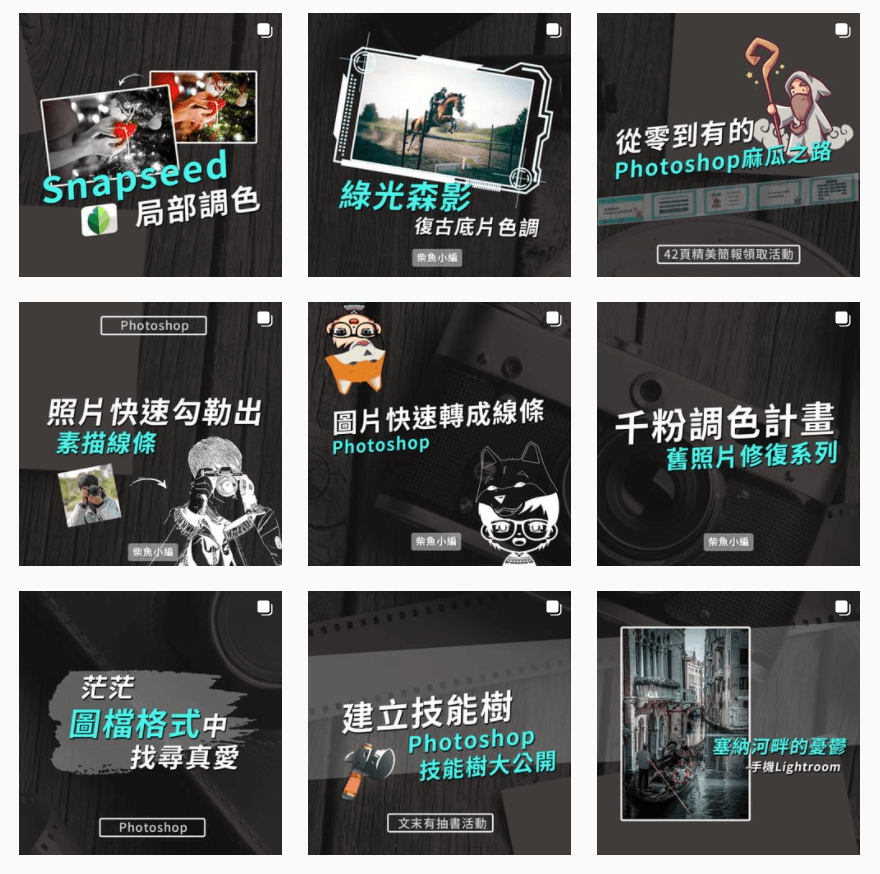
喜歡我的文章歡迎分享給朋友
有任何想知道的也可以留言告訴我
歡迎加入我的Instagram
有更多修圖、調色及社群經營知識
等著分享給你
推薦閱讀:
Photoshop設計好入門
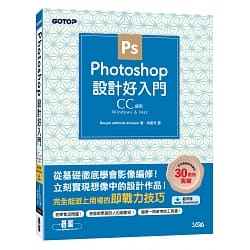
- 是我很推薦的新手用書,從介面介紹到工具使用說明簡單易懂,適合從零開始,也適合東學西學,沒有完整基礎概念的使用者。
- 仿間很多photoshop教學書,因為教學需要圖片輔助,排版很滿,看起來有點不舒服,這本書雖然也有很多說明圖片,但它左方文字右方參考圖的作法貫穿全書,讀起來不會過度雜亂,也很方便查詢,整體排版是基礎用書裡最舒服的。